win10声卡驱动正常但没声音解决方法步骤:1、电脑左下角搜索框搜索的设置,打开设置选项;2、点击“系统”,系统设置中有声音的管理选项,打开后找到“声音”;3、声音设置界面中找到声音控制面板”;4、在声音控制面板中找到扬声器,找到级别,在里面找到声音管理的界面,点击取消静音即可。

本教程操作环境:windows10系统、DELL G3电脑。
电脑中声音能够正常播放一定离不开声卡驱动的帮助,所以当您的电脑没有声音的时候,很有可能就是声卡驱动出现问题了。但是有的用户遇到了电脑播放出现不出来声音,检查了声卡驱动没有问题,但是没有声音,这是怎么回事呢?今天小编就给大家带来了相关的教程,希望对大家有所帮助。
方法一:
1、首先我们打开电脑的设置选项,打开设置选项的方法有很多种,小编这里直接在电脑左下角搜索框搜索的设置。
2、打开电脑的设置选项之后我们可以看到关于电脑的各种设置,我们点击“系统”,系统设置中有声音的管理选项。打开系统之后我们找到声音。
3、在声音设置界面中,我们向下滑动滚轮找到“声音控制面板”。
4、我们在声音控制面板中找到扬声器,找到级别,可以看到这里就是声音管理的界面,没声音的话有可能是下面的小喇叭被静音了,我们取消静音状态就可以了。
方法二:
第一步:确认声卡驱动是否正常
1、确认硬件和驱动是好的,需要做,看(右下角喇叭是正常的)
检测(使用驱动人生检测本机驱动)查看设备管理器,找到---------->声音、视频和游戏控制器 ,展开;右键Realtek High Definition 选择属性。
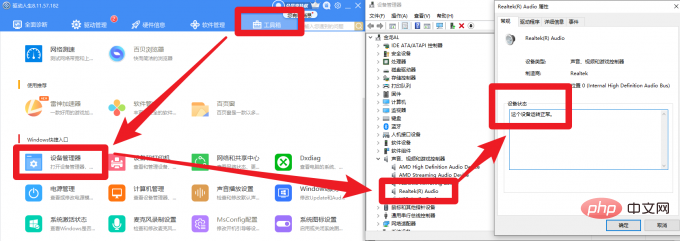
第二步:卸载旧声卡驱动
2、确认第一步后,接下来到了最重要的操作环节,那就是要把声卡:Realtek High Definition 设备,在设备管理器中,右键------>选择------>卸载设备,在弹出的窗口中,勾选单选项。
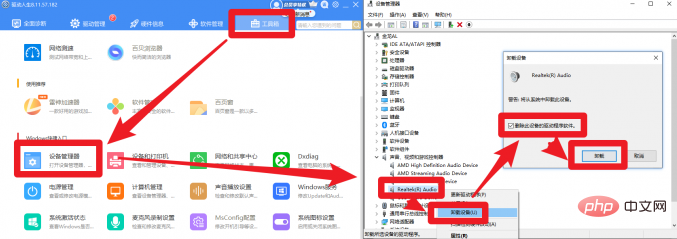
第三步:用驱动人生更新声卡驱动
3、下载打开驱动人生,点击立即体检,这时你会看到,有一个声卡设备需要安装,驱动业界标准,全自动检测安装,智能修复
4、然后就可以看到驱动人生,安装成功了,点击确定按钮后,重启电脑,打开音乐,你会惊奇的发现有声音啦!
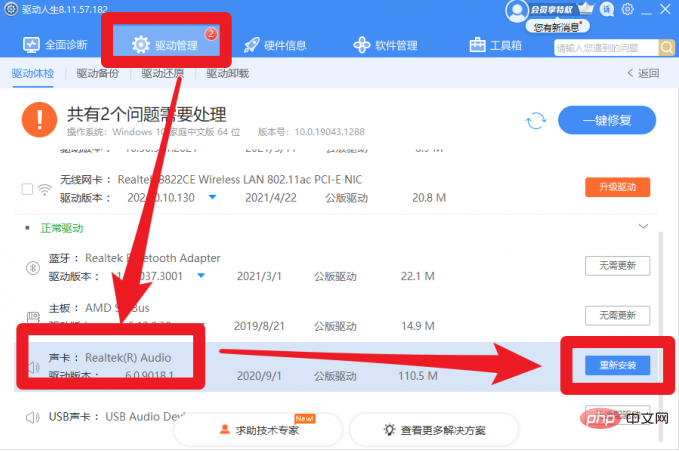
5、恭喜你,电脑终于有声音,希望看到基友,分享给更多的小伙伴,使他们不在困扰,电脑没有声音喽!































